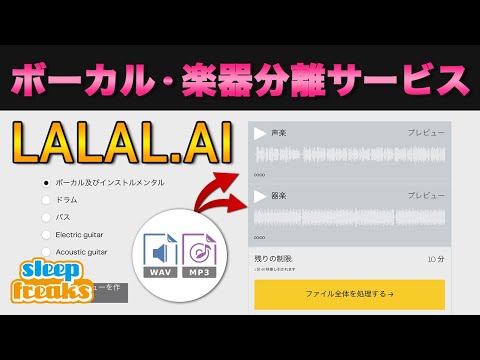
コンテンツ
- Audacity(フリーウェア)でボーカルを削除する
- ステップ1
- ステップ2
- ステップ3
- ステップ4
- 手順5
- 手順6
- 手順7
- 手順8
- 手順9
- WavePad(シェアウェア)でボーカルを削除する
- ステップ1
- ステップ2
- ステップ3
- ステップ4
- 手順5
- 手順6
- Adobe Audition(ソフトウェア)でボーカルを削除する
- ステップ1
- ステップ2
- ステップ3
- ステップ4
- 手順5
- 手順6
- 手順7

歌をリミックスしたり、歌の特定の部分を習得したり、カラオケトラックを作成したりする場合は、オーディオファイルからボーカルとインストゥルメンテーションを分離すると便利です。カペラバージョン(すべての楽器を削除してボーカルのみを残すバージョン)を作成しても、元のオーディオがなければ信じられないほど無益です。ただし、ボーカルの削除は、サウンドの反転の基本的な方法を使用して実行できます。このプロセスは、歌の声が左右のサウンドチャネルに均等に分配される場合に機能します。
Audacity(フリーウェア)でボーカルを削除する
ステップ1
AudacityのWebサイト(http://audacity.sourceforge.net/)にアクセスし、使用しているオペレーティングシステムと互換性のあるバージョンをダウンロードします。
ステップ2
インストーラをダブルクリックしてセットアップを開始します。
ステップ3
[スタート]> [すべてのプログラム]と[Audacity](Windowsの場合)をクリックして開きます。
ステップ4
「ファイル」、「開く」の順にクリックします。音楽を見つけて選択し、[開く]をクリックします。
手順5
選択したトラックの左側にある下向き矢印をクリックします。 「個別のステレオトラック」を選択します。
手順6
下の範囲(右側の範囲)をクリックして、チャネルを選択します。
手順7
[効果]をクリックしてから[反転]をクリックします。
手順8
一番上のトラック(左チャンネル)の横にあるメニューに移動し、Monoをクリックします。下側のバンド(右側のチャネル)でこの手順を繰り返します。
手順9
[再生]をクリックして、ボーカルがないはずの新しいトラックを聴きます。 [ファイル]に移動し、[名前を付けて保存]をクリックして、宛先フォルダーを選択し、新しいトラックに名前を付けます。
WavePad(シェアウェア)でボーカルを削除する
ステップ1
WavePad Webサイト(http://www.nch.com.au/wavepad/index.html)にアクセスして、プログラムをダウンロードします。試用版と完全版があります。
ステップ2
インストーラをダブルクリックしてセットアップを開始します。
ステップ3
[スタート]> [すべてのプログラム]、[WavePad]の順にクリックして、ソフトウェアを開きます。
ステップ4
[ファイルを開く]をクリックし、曲を見つけて選択して開きます。
手順5
[効果]、[特殊効果]の順にクリックし、最後に[ボーカルの削減]をクリックします。
手順6
[ファイル]、[名前を付けて保存]の順にクリックして、ボーカルなしで曲のコピーを保存します。
Adobe Audition(ソフトウェア)でボーカルを削除する
ステップ1
Adobe Audition Webサイトにアクセスして、ソフトウェアをダウンロードします。試用版と完全版があります。
ステップ2
インストーラをダブルクリックしてセットアップを開始します。
ステップ3
「スタート」>「すべてのプログラム」をクリックし、次に「Adobe Audition」をクリックして開きます。
ステップ4
[ファイルして開く]をクリックします。曲を見つけてクリックし、開きます。
手順5
曲を右クリックして、[個別]を選択します。
手順6
「fx」ボタンをクリックしてから、空のfxバナーの横にある右矢印をクリックします。ステレオ画像をクリックします。 [カラオケ]をクリックします(ボーカルを20dB減らします)。
手順7
[ファイル]および[名前を付けて保存]をクリックして、カラオケバージョンの曲を保存します。


